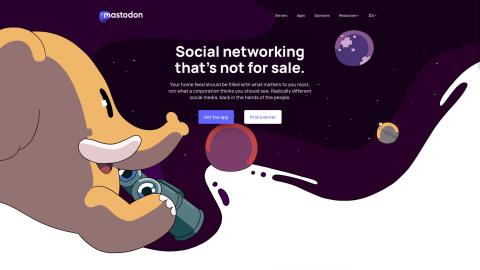Nous avons parcouru un long chemin dans le monde des médias sociaux. Partout où vous regardez, il y a une publicité ou une référence à Twitter, Instagram ou Facebook. Cependant, ces plates-formes ont traversé tellement de turbulences récemment qu'il est logique que vous souhaitiez trouver quelque chose de complètement différent.
C'est d'autant plus vrai maintenant qu'Elon Musk a finalisé son achat de Twitter. Le géant des médias sociaux a fait l'objet de plusieurs décisions controversées différentes, dont beaucoup cherchent à quitter complètement la plate-forme. Heureusement, une option, en particulier, est très prometteuse et pourrait être le remplacement de Twitter que vous recherchiez.
Qu'est-ce que le mastodonte
Pour le dire clairement, Mastodon est un réseau social similaire à Twitter et Facebook. La plate-forme existe depuis sa création en février 2017, mais après l'acquisition de Twitter par Elon Musk, de plus en plus d'utilisateurs ont afflué vers Mastodon.
Le principe de Mastodon, comme indiqué sur sa page d'accueil, est de fournir une alternative décentralisée à Twitter. Là où Twitter est essentiellement un «seau» d'utilisateurs qui peuvent tous interagir les uns avec les autres, Mastodon s'appuie sur des instances ou des serveurs que vous devez rejoindre ou demander pour utiliser la plate-forme.
Comment s'inscrire à Mastodon

Contrairement à Twitter, qui semble essayer de trouver différentes façons d'extraire de l'argent de ses utilisateurs, Mastodon adopte une approche différente. En fait, le slogan de l'entreprise est "Les réseaux sociaux qui ne sont pas à vendre", ce qui est assez rafraîchissant dans un monde dominé par les micro-transactions et les fonctionnalités de verrouillage derrière un mur payant. Cela étant dit, voici comment vous pouvez vous inscrire à Mastodon :
- Ouvrez le navigateur de votre choix depuis votre ordinateur.
- Alternativement, vous pouvez télécharger l'application officielle Mastodon sur iOS ou Android. Une fois installé, suivez les étapes à l'écran pour vous inscrire à Mastodon.
- Cliquez sur le bouton Créer un compte .
- Faites défiler vers le bas et localisez un serveur dont vous souhaitez faire partie.
- Cliquez sur le bouton Créer un compte sous la description du serveur.
- Lorsque le nouvel onglet du serveur a été chargé, cliquez sur le bouton Créer un compte dans la barre latérale droite.
- Le cas échéant, lisez les règles du serveur et de l'instance.
- Cliquez sur le bouton Accepter .
- Saisissez les informations suivantes :
- Afficher un nom
- Nom d'utilisateur
- Adresse e-mail
- Mot de passe
- Confirmez le mot de passe
- Cliquez sur la case à cocher pour accepter la politique de confidentialité.
- Cliquez sur le bouton S'inscrire .
Avant de commencer à personnaliser votre profil, vous recevrez probablement un e-mail de confirmation. Rendez-vous donc sur votre client de messagerie ( ou client Web ) et cliquez sur le bouton approprié dans l'e-mail de Mastodon pour confirmer la création de votre compte.
Comment personnaliser votre profil Mastodon
Une fois que vous avez choisi le serveur Mastodon auquel vous souhaitez participer et que vous avez configuré votre compte, tout se passe bien. La prochaine chose que vous voudrez faire avant de commencer à suivre les autres sur la plate-forme est de personnaliser et de personnaliser votre profil Mastodon. Une grande partie de cela ressemble et ressemble à Twitter, mais quelques différenciateurs clés l'aident à se démarquer des autres réseaux de médias sociaux.
- Accédez au serveur Mastodon que vous avez rejoint dans les étapes ci-dessus.
- Connectez-vous à votre compte avec le nom d'utilisateur ( ou email ) et le mot de passe.
- Vous verrez une photo de profil vierge dans le coin supérieur gauche, ainsi que votre nom d'utilisateur. Cliquez sur le bouton Modifier le profil .
Si vous souhaitez personnaliser votre profil Mastodon, vous avez le choix entre plusieurs options. Voici une liste de tout ce que vous pouvez personnaliser à partir de cette page :
- Afficher un nom
- Bio
- Image d'en-tête
- Image d'avatar
- Bascule :
- Exiger des demandes de suivi
- Ceci est un compte bot
- Suggérer un compte à d'autres
- Cachez votre graphique social
- Métadonnées de profil
Une fois toutes les informations renseignées, faites défiler vers le bas de la page et cliquez sur le bouton Enregistrer les modifications . Bien sûr, vous pouvez toujours revenir en arrière et apporter les modifications que vous souhaitez à votre profil.
Mastodon n'est pas parfait, mais c'est un point de départ
Dans les semaines à venir, nous approfondirons Mastodon et son fonctionnement en tant qu'alternative à Twitter. Vous rencontrerez certainement des problèmes de croissance, notamment des problèmes de performances potentiels, car de nombreux utilisateurs de Twitter « font défection » vers la plate-forme.
Bien qu'il existe depuis 2017, Mastodon n'a jamais été considéré comme une alternative viable à Twitter, vous rencontrerez donc probablement certains des mêmes problèmes rencontrés au début des réseaux sociaux. Mais la patience est la clé, et une fois que vous aurez parcouru Mastodon, vous constaterez peut-être que cela offre une expérience plus agréable que celle à laquelle nous sommes habitués.